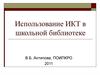Похожие презентации:
Представление проекта с использованием ИКТ
1.
2. ПРЕЗЕНТАЦИЯ
Чтобы использовать ИКТЧтобы соответствовать
автор Фамилия Имя Отчество. Учитель (предмет).
Регалии.
2
3.
1. Познакомить с новой темой.2. Научиться решать задачи по
теме.
3. Воспитывать усидчивость и
любознательность, развивать
умения работать в команде.
Очень нужная ученикам
информация. Положено. Как в
конспекте урока.
автор Фамилия Имя Отчество.
Учитель (предмет). Регалии.
Дальше
4.
Просто много мелкого текста. Абзац из учебника. Вдруг, учебникученики не читали. Или нет, учебник – это прошлый век. Надо – на
слайд. И пусть ученики знают – учитель у них – современный.
Умеет текст копировать, на слайд вставлять… То есть применяет
новые технологии. А еще у него много свободного времени. Так
много, что его и девать некуда. Хватает даже на перепечатку текста
из учебника.
А еще учитель у них – молодец! Чтобы не исказить авторскую
мысль, текст из учебника перепечатывает очень точно. Прямо-таки
целым абзацем. Или даже несколькими абзацами. Это очень
правильно. Потому что учебники писали умные ученые мужи. Они,
конечно, лучше знают, как надо преподносить учебный материал
всем ученикам. А особенно хорошо, что текст не структурирован.
Вот как у умного дядьки-автора умной книжки написано, так и на
слайд перенесли. Чтобы уж точно, не исказить мысль и не сделать
акцентов. А то вдруг автор учебника этого не хотел. Текст на слайде
5.
немножко не поместился. Мы его на следующемслайде продолжим. Что теперь? Количество
слайдов может быть любым, это же не важно. Вот
и продолжим. И шрифт другой сделаем. Новый
слайд – новый шрифт. Динамика! Только слайд
пустой какой-то получается. Но мы рисунок
вставим. Веселый. Или не будем вставлять.
Рисунок. А то без него пусто.
Рисунок, правда, маленький сохранился. Но мы его растянем. Виднее будет!
автор Фамилия Имя Отчество.
Учитель (предмет). Регалии.
6.
автор Фамилия Имя Отчество.Учитель (предмет). Регалии.
И здесь пусть будет тоже заголовок.
Но – красный.
И в четыре строки! Мне так нравится!!!
И тоже пусть анимированный. Красиво же!!!
А это – тоже текст.
Учитель не просто умеет
вставлять текст. Он еще
знает,
как
добавить
эффекты анимации.
Получается очень хорошо.
Живенько так!
А тут рисунок вставим!
Из учебника тоже. Там умные люди иллюстрации
подбирали.
Но в учебнике рисунки не бегают.
А на слайде – можно! Смотрите, как здорово!
7.
автор Фамилия Имя Отчество.Учитель (предмет). Регалии.
И пусть заголовок красивенько так скачет!!!
Тут текста немного, пусто получается. Но у нас
есть
много
красивых
картинок-блестяшеканимашек! Вот чего-нибудь сюда и добавим!!!
И пусть оно выскочит! Живенько.
На поиск рисунков в конце презентации дадим
ссылку. Кому надо – сам найдет.
8. Это – задача.
Текст задачи из учебника. Для примера.Условие задачи.
Анимированное.
Чтобы – не скучно.
Появление – по щелчку,
Это
– задача.
конечно!
Чтобы раньше времени не
выскочило.
А тут – решение. Мелко и
плохо
видно.
Это
специально.
Пусть
ученики сами решают!
Оно
сразу
появится,
вместе с условием.
А ниже будет рисунок.
Ни зачем. Просто!
автор Фамилия Имя Отчество.
Учитель (предмет). Регалии.
9.
А рисунок –Про компьютер.
Мне нравится!
03.03.2017
А текст на фоновый рисунок находит…
Но это же готовый шаблон!
Дизайнеры
делали. Значит, все
правильно.
А тут – номер слайда!
Вставлять умею!!!
9
10.
автор Фамилия Имя Отчество.Учитель (предмет). Регалии.
Просто еще много мелкого текста. Другой абзац из учебника. Потому
что – надо.
И появится текст снова только после щелчка мышью.
А пока текст не появился, можно на фоновый рисунок полюбоваться. А
выравнивание текста – по ширине.
Тогда будут такие симпатичные пробелы разной ширины. Это чтобы у
зрителя интерес не пропал.
Слово-пробел-слово-пробельчик-слово-пробелище… Очень динамично
получится. Лучше всего еще текст поместить на какую-нибудь табличку
фигурную. Чтобы выделялся красивенько.
Симпатичнее всего будет, если текст при этом – сплошной. Без всяких глупостей типа
маркированных списков и отступов. Незачем они. И так хорошо будет.
И обязательно текст анимировать.
Живенько
получится, красивенько. Да и без этого обязательно
кто-нибудь подумает, что мы анимацию не знаем.
И шрифт пусть будет разный. Во-первых, у нас много
шрифтов есть, а во-вторых, опять же, чтобы было .
11.
автор Фамилия Имя Отчество.Учитель (предмет). Регалии.
Кто сумеет
что-нибудь разобрать – тот молодец.
12.
автор Фамилия Имя Отчество.Учитель (предмет). Регалии.
Радуга бывает
после дождя
Поясняющая схема
ЛЕС
Домик
Тут будет текст-объяснение. Подробный. С вводными словами,
прямо как в учебнике. Потому что бумажный учебник – не ИКТ.
Это – несовременно. А презентацию мы покажем на большом
экране. И, конечно, выравнивание – по ширине. Всем будет
видно.
А
выше
–
картинки-иллюстрации
объяснения.
Анимированные, конечно. А разные – это даже хорошо. Потому
что однообразие утомляет. И анимация пусть будет разная.
Эффектов же много в программе. Надо использовать. А то
подумают, что мы не знаем о них.
13.
автор Фамилия Имя Отчество.Учитель (предмет). Регалии.
Прочитает кто-нибудь. Если сумеет. И успеет.
Навигация!!! Умею вставлять.
А стрелка – красивая!
03.03.2017
14.
автор Фамилия Имя Отчество.Учитель (предмет). Регалии.
Для глаз!
Это положено. Требования СанПиН.
Если вдруг у кого-то еще пока
глаза устали не совсем – как раз подойдет.
Еще музыку вставить бы надо. Но это я постеснялась.
15.
автор Фамилия Имя Отчество.Учитель (предмет). Регалии.
16.
Заголовок – с точкой, конечно.Дальше – подробное описание, какая цифра что обозначает. Конечно, мы
все это и расскажем сами. Но все равно – напишем подробно . Пусть
ученики не только нас слушают, но и читают. Да и нам будет удобно –
можно прямо со слайда вслух и прочитать. Текст, правда получается
поверх диаграммы. А что делать? Чтобы читалось лучше – сделаем текст
5
красным. Будет виднее.
4,5
4,4
4,3
5
Чтобы было динамично, конечно, добавим анимацию.
3,5
По щелчку, 4конечно.
3
2,8
2,5
2,4
3
2
2
1,8
2
1
0
Категория Категория Категория Категория
1
2
3
4
Ряд 1
Ряд 2
Ряд 3
автор Фамилия Имя Отчество.
Учитель (предмет). Регалии.
17. Спасибо за урок.
автор Фамилия Имя Отчество.Учитель (предмет). Регалии.
Очень нужный и важный слайд.
Просто прямо-таки необходимый.
Потому что за просмотр ЭТОГО
учеников необходимо «оспасибить».
СПАСИБО ЗА УРОК.
Смотрите, какого красивого
котика нашла!!!
18.
автор Фамилия Имя Отчество.Учитель (предмет). Регалии.
Источники и использованные ресурсы:
1. http://www.yandex.ru/
2. Картинки - http://images.yandex.ru/
3. Кот http://yandex.ru/yandsearch?text=%D0%BA%D0%
BE%D1%82&lr=7
4. Учебник информатики. 8 класс.
Кто захочет – сам все найдет. Так что
вполне достаточно будет, если дадим
ссылку на поисковик в Интернете.
Или – на главную страницу сайта,
которым пользовались. Читать все
умеют.
19.
Еще очень хорошо бы смену слайдовсопроводить звуками. Барабан,
аплодисменты… Праздник!!!
Но это будет уж совсем неприлично.
Весь этот кошмар на слайдах,
конечно, утрирован.
Но все же…
Пусть в наших ресурсах
не будет даже намека на такие вещи.
Это несложно!!!
20.
Выберите ответ из предложенных:Актуально и
современно
Требование к
современному уроку
– использование ИКТ
Это – просто
замена
плакатам
Закрываем ПП.
Закрываем ПП.
Выключаем компьютер. Выключаем компьютер.
Идем пить кофе.
Идем пить чай.
21.
И только!Но, в отличие от плакатов,
эта наглядность может
быть более
функциональной.
Нужно только помнить
о технике безопасности.
22.
Если при просмотре слайда нам,уже знакомым с содержанием,
на чтение нужно
больше 15-20 секунд – это
МНОГО текста.
Что делать?
• сократить текст;
• структурировать текст;
• разделить текст;
• что можно – заменить рисунком, таблицей, схемой.
Чем МЛАДШЕ ученики, тем МЕНЬШЕ текста.
23.
Используя любую анимацию, задаем себе вопрос –ЗАЧЕМ?
Выберите ответ из предложенных:
Будет динамично.
Будет красиво.
Мне нравится!
Умею добавлять эффект.
Привлечет внимание к нужному объекту на слайде.
Поможет ученику что-то понять.
24.
О шрифтеШрифт должен быть удобочитаемым.
Один текстовый блок – 1 тип шрифта.
Один слайд – максимум 2 типа шрифта:
1 – для заголовка;
1 – для основного текста.
Курсив, полужирное начертание,
изменение цвета, размера – только для
выделения фрагмента текста.
Подчеркнуты ТОЛЬКО ссылки.
Чем МЛАДШЕ ученики, тем КРУПНЕЕ шрифт.
25.
О цветеСоотношение фон-текст:
• для демонстрации через проектор – очень контрастно;
• для демонстрации с монитора – менее контрастно;
• цвета – «безопасные» и сочетаемые.
Текстовый блок:
• ОДИН цвет шрифта для каждого блока;
• ОДИН цвет для заголовков блоков на слайде.
Цвет – самое спорное на слайдах.
Потому руководствуемся не менее спорным – чувством меры.
26.
О рисункахТак же, как с анимацией – для чего рисунок?
Иллюстрация, пояснение, демонстрация, цветовое пятно для
акцента, эмоциональный якорь… – ДА
Картинка красивая, просто – чтобы было – НЕТ
Изображения чёткие, хорошего разрешения,
достаточного размера.
НИКОГДА не сжимаем рисунки в ущерб качеству.
Достоинство презентации – содержание, а не небольшой размер.
Чем МЛАДШЕ ученики, тем МЕНЬШЕ объектов на слайде.
Анимация рисунков на ОДНОМ слайде – ОДНОГО типа.
27.
Рисунки на ОДНОМ слайде – ОДНОГО типа:28.
Анимация на ОДНОМ слайде – ОДНОГО типа:29.
О заголовкахНа всех слайдах:
• заголовки однотипные;
• если расположены горизонтально вверху – в одной
позиции на всех слайдах с таким расположением;
• если расположены горизонтально внизу – в одной
позиции на всех слайдах с таким расположением;
• если расположены вертикально слева– в одной позиции
на всех слайдах с таким расположением;
• если расположены вертикально справа– в одной
позиции на всех слайдах с таким расположением;
• заголовок никогда НЕ ЗАКАНЧИВАЕТСЯ точкой;
• заголовок НЕ ПОЯВЛЯЕТСЯ по щелчку;
• заголовок НЕ АНИМИРУЕМ.
30.
Об элементах управленияНа всех слайдах:
• если смена слайдов по щелчку –
навигационные кнопки НЕ НУЖНЫ;
• кнопки-переходы НА ВСЕХ слайдах, где есть,
ОДИНАКОВЫЕ во всей презентации;
• кнопки-переходы НА ВСЕХ слайдах, где есть,
расположены ОДИНАКОВО;
• на слайдах, где используются триггеры, убираем
смену слайдов по щелчку;
• на слайдах, где используются триггеры, используем
кнопки-переходы или навигационную панель
вьювера;
• на первом слайде, если это – титул, НЕТ
навигационных кнопок.
31.
О колонтитулахНа всех слайдах:
• если нумерация слайдов не нужна – номер слайда
не ставим;
• если дата не нужна – дату не ставим;
• если колонтитул не нужен – не используем.
На титульном слайде колонтитулы не используем никогда.
32.
О переходахЕсли в презентации один раздел –
все переходы между слайдами одинаковы.
Если в презентации несколько разделов –
все переходы между слайдами в разделе одинаковы.
Не используем переходы «через черное».
Допустим «другой» переход с титульного слайда.
НЕ ИСПОЛЬЗУЕМ звуковое сопровождение
переходов, если это не нужно.
НЕ ИСПОЛЬЗУЕМ автоматическую смену слайдов, если
делаем не слайд-шоу.
33.
О ссылкахСсылка – тоже текст.
Текст должен хорошо читаться.
Во всей презентации оформление ссылок ОДИНАКОВОЕ.
Ссылки на использованные ресурсы – на отдельном слайде.
Ссылки на использованные ресурсы – информативные.
На слайдах НЕ ИСПОЛЬЗУЕМ активные внешние ссылки на
изображения или текст, если это не нужно.
34.
О готовых шаблонахГотовый шаблон диктует оформление и
содержание.
По возможности НЕ ИСПОЛЬЗУЕМ.
Если используем – делаем это аккуратно!
Фон шаблона не мешает размещаемым объектам:
• текст никогда не пересекается с линиями на фоне
шаблонного слайда;
• рисунки никогда не перекрывают изображения на
фоне шаблонного слайда.
35.
Алгоритм работы• Решаем задачу - для кого делаем презентацию?
• Подбираем и структурируем текст, готовим изображения.
• Оформляем слайды, настраиваем анимацию-переходы
(каждый раз задавая себе вопрос – ЗАЧЕМ ЭТО?).
• Просматриваем готовый ресурс, исправляем «очепятки».
• Сохраняем презентацию, закрываем PowerPoint.
• Идем готовить ужин, помогать менять колесо, проверять
уроки у детей, мыть посуду… Все равно, чем полезным
заняться. Главное – отвлекаемся от своего творения.
• Возвращаемся к своей презентации. Просматриваем еще
раз. Обязательно – в режиме демонстрации.
• Сравниваем свое творение с 2-18 слайдами этой
презентации. Если находим сходство – устраняем.
• Просматриваем еще раз.
• Гордимся собой.
36.
37.
Источники рисунков:Иконки с сайта http://findicons.com
Набор iFunny (Дизайнер FustIcon) - мальчик, девочка - http://findicons.com/pack/367/ifunny
Лицензия - Бесплатно для некоммерческого использования.
Набор Old School (Дизайнер Babasse (Sebastien Durel) Лицензия Creative Commons Attribution Non-commercial (by-nc)
http://findicons.com/pack/101/old_school
Набор иконок:iCandy Junior (Дизайнер Iconaholic) - http://findicons.com/pack/77/icandy_junior_toolbar - Лицензия Бесплатно для некоммерческого использования.
Набор Base Software (Дизайнер Icons-Land) http://findicons.com/pack/766/base_software - Лицензия - Бесплатно (требуется
ссылка)
Изображение школьной доски http://dava.ru/product_info.php?cPath=242_31_234_266&products_id=3875&osCsid=79b2dfqdb3ec14fhknq8fstcq1
Карандаши http://samkerr.files.wordpress.com/2009/08/6a00d8341cc30c53ef01157160d6e6970c-450wi.jpg?w=300&h=299
Смайлик в яблоках - http://a17001.rimg.info/icon/1715552000ca3ae8933f4bca2991072e8c33102826.jpg
Умник - http://mmv1914.narod.ru/images/051109.png
Машинки - http://utiputi.com.ua/images/bao_8272.jpg
Девочка с колокольчиком - Школьный клипарт - http://www.mamusik.ru/upload/userimages/girfmqipolkwtjhjqauvo.jpeg
Белка - http://st.free-lance.ru/users/bhakta/upload/f_48a4283f19188.jpg
Школьник - http://www.edu-all.ru/pages/zamet/metodiki-obucheniya-dlya-.asp
Учитель - Векторный клипарт - http://www.yarfoto.ru/Download_v44_3.html
Котенок с мышкой - http://bestgif.narod.ru/jivnost11.htm
Шарики - http://www.liveinternet.ru/users/2978554/quotes/
Котенок - http://blogs.privet.ru/user/dloriya/70342170
Сочетаемые цвета - http://www.torus-reklama.ru/files/images/max/colorchema.png
Смайлик с балончиком (генератор ) - http://www.laie-smileys.com/signatures.html














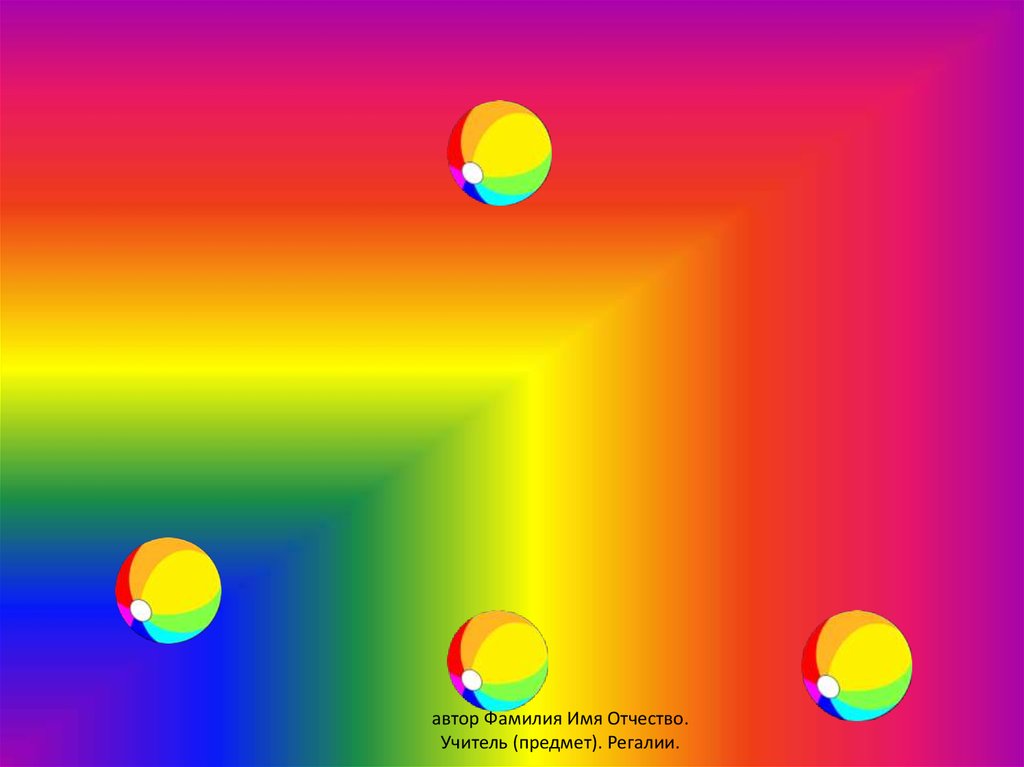
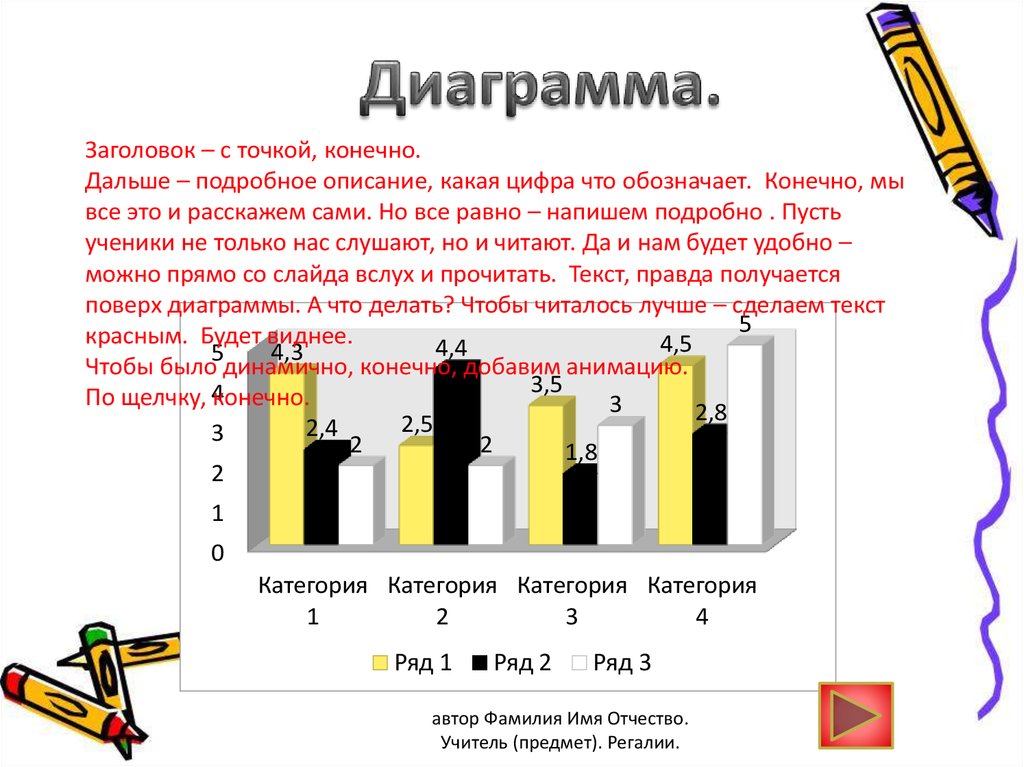




















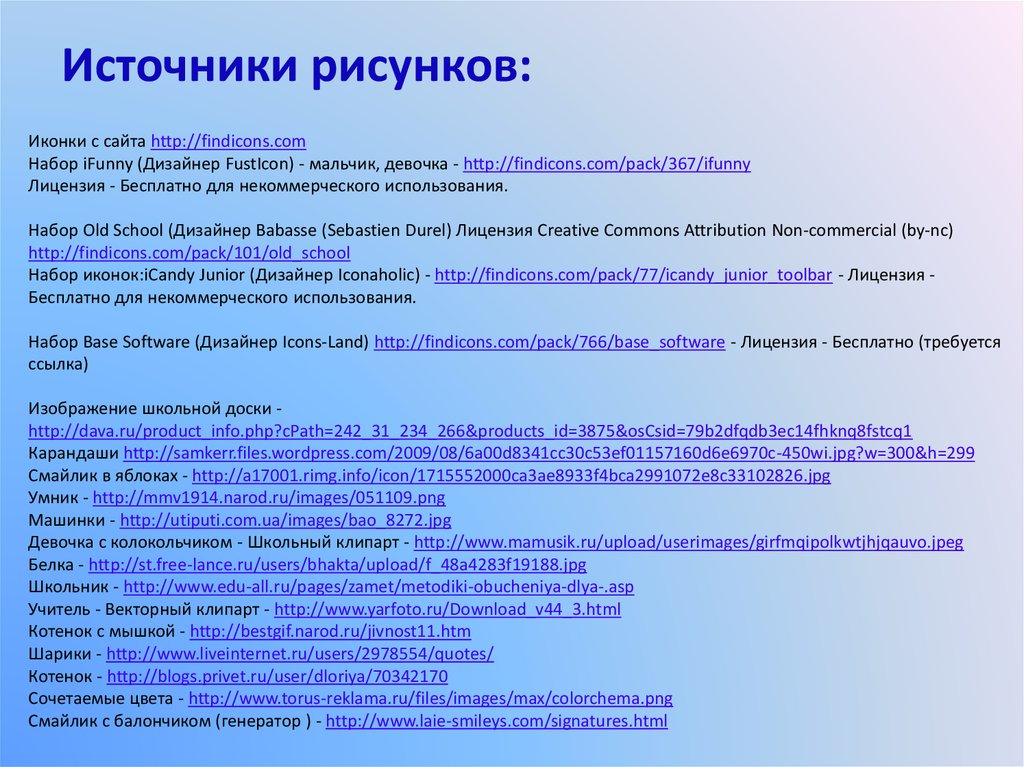
 Информатика
Информатика